* Dit bericht is onderdeel van iPhone-leven'Tip van de Dag nieuwsbrief. Inschrijven. *
U kunt muziek streamen van uw iPad, iPod Touch en iPhone naar uw Apple TV met de AirPlay-functie van Apple. Deze draadloze optie maakt het luisteren naar je muziek op een Apple TV heel eenvoudig. We beantwoorden de vragen "wat is AirPlay" en "wat is Screen Mirroring", evenals de verschillen tussen de functies. Vervolgens gaan we in op AirPlay-muziek op een Apple TV vanaf een iPhone van Apple Music of een app van derden.
Verwant: Problemen met Apple TV oplossen: uw Apple TV opnieuw opstarten, opnieuw opstarten en resetten
Screen Mirroring versus AirPlay: zijn ze hetzelfde?
Veel mensen vragen zich af of AirPlay en Screen Mirroring hetzelfde zijn. Zowel AirPlay als Screen Mirroring zijn Apple-functies die draadloos werken om de inhoud die op het ene apparaat wordt afgespeeld naar het andere te verzenden. Het verschil is dat Screen Mirroring een manier is om uw hele scherm te delen, zodat iemand anders precies kan zien wat u op uw scherm bekijkt. AirPlay is een manier om inhoud zoals audio of video van een app te streamen zonder alles wat er op je scherm gebeurt te delen. AirPlay gebruikt ook minder batterijvermogen dan Screen Mirroring. We hebben een artikel over hoe u
Muziek afspelen op een Apple TV vanaf een iPhone of iPad met AirPlay
Als je je hebt afgevraagd: "kan ik muziek afspelen via mijn Apple TV?" het antwoord is ja. Deze tip werkt voor mensen met een oudere Apple TV die de Apple Music-app of muziek-apps van derden niet kunnen downloaden, evenals voor mensen met de nieuwste Apple TV. De Apple TV van de derde generatie wordt geleverd met vooraf geïnstalleerde apps, en de vierde generatie en 4K kunnen dat apps downloaden. Voor degenen met nieuwere Apple TV's is deze tip nog steeds handig als je niet wilt stoppen met luisteren naar je muziek of een podcast en direct wilt overschakelen naar de luidsprekers die op je Apple TV zijn aangesloten.
AirPlay vanaf een iPhone Direct vanuit een app naar een Apple TV
- Zorg ervoor dat je iPhone en Apple TV op hetzelfde zijn aangesloten Wi-Fi-netwerk.
- Begin met het afspelen van inhoud vanaf uw muziek- of podcast-app op uw iPhone zoals gewoonlijk.
- Zoek en tik op de AirPlay-pictogram (het kan er iets anders uitzien in een app van derden).
- Druk op Apple TV je wilt AirPlay naar, in dit geval, de Apple TV in de woonkamer.
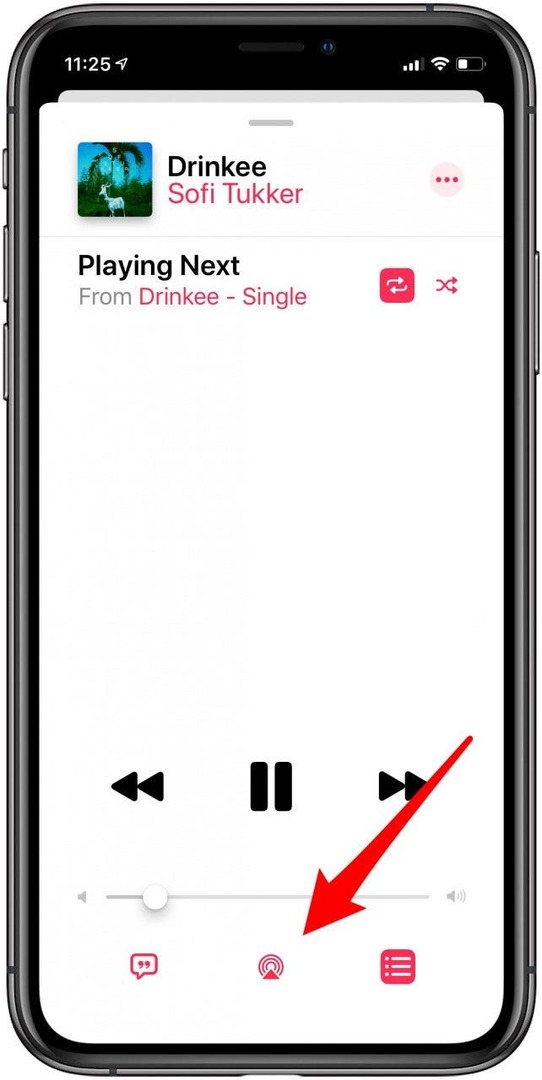
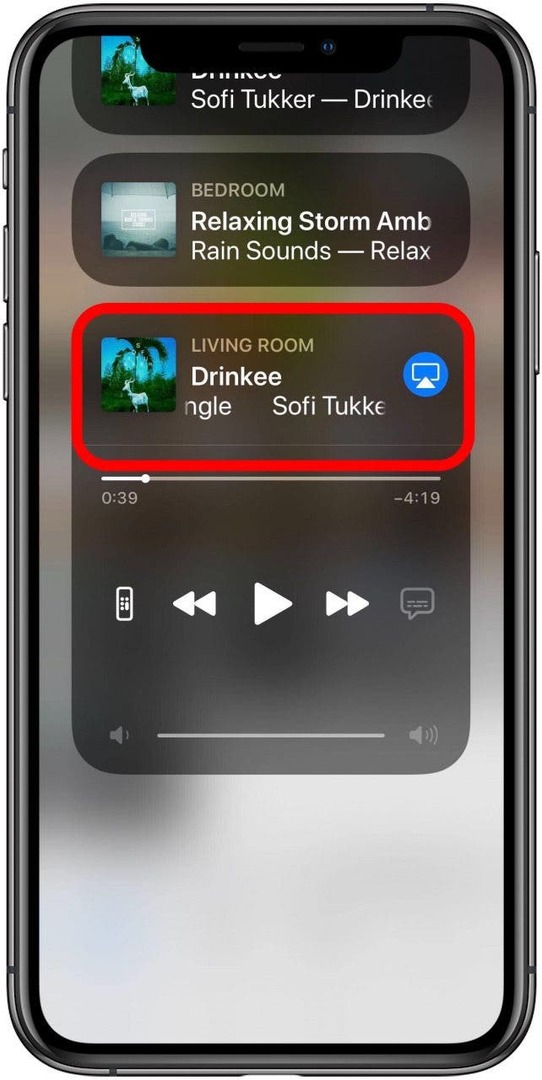
U kunt AirPlay-inhoud ook rechtstreeks vanuit het Control Center gebruiken.
AirPlay vanuit het Control Center op uw iPhone of iPad
- Open de Controle Centrum op je iPhone of iPad.
- Druk op AirPlay-pictogram op de Audio Playback-kaart.
- Tik op de naam van je Apple TV.
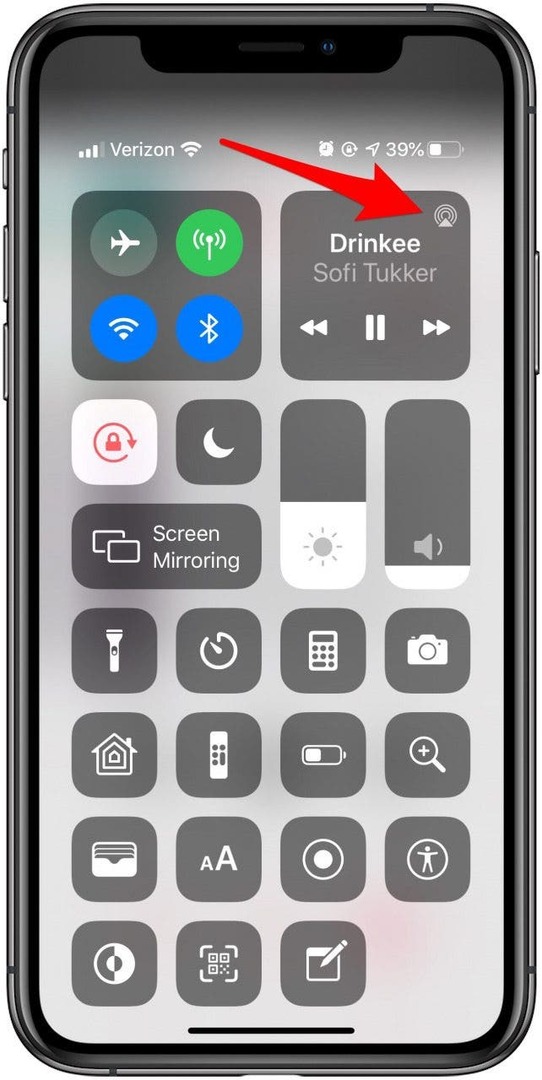
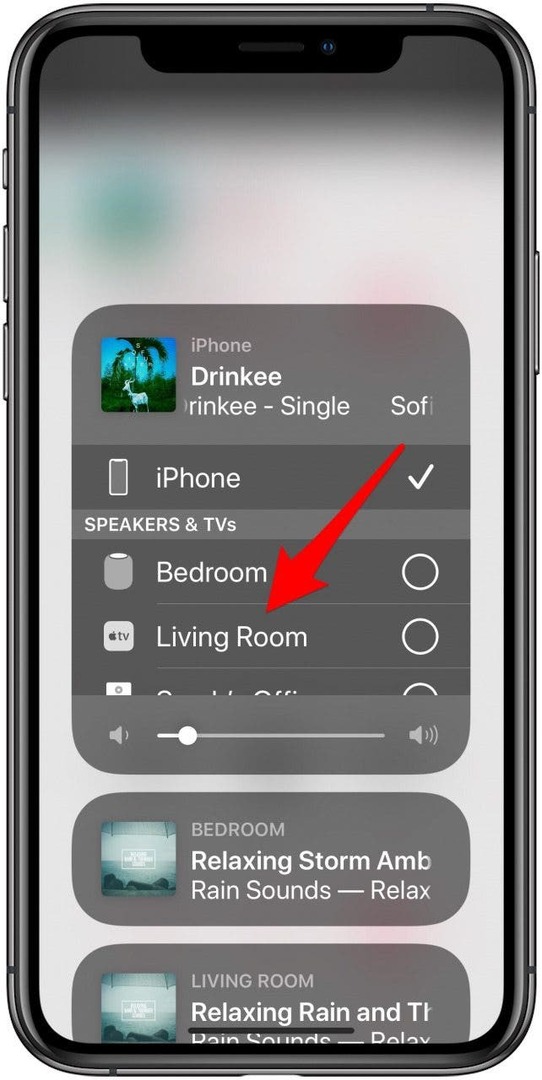
Zelfs als uw Apple TV niet is ingeschakeld, wordt deze ingeschakeld en wordt de audio afgespeeld via de aangesloten luidsprekers zolang deze ook aanstaan.
Bekijk onze gratis Tip van de dag voor meer geweldige tutorials over Apple-apparaten.